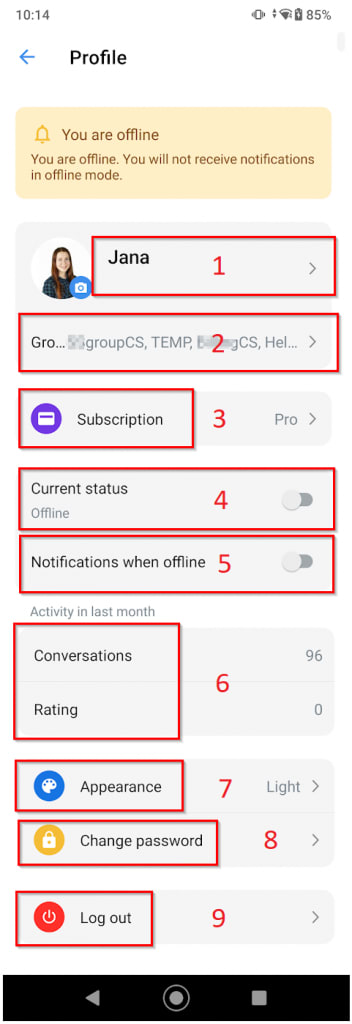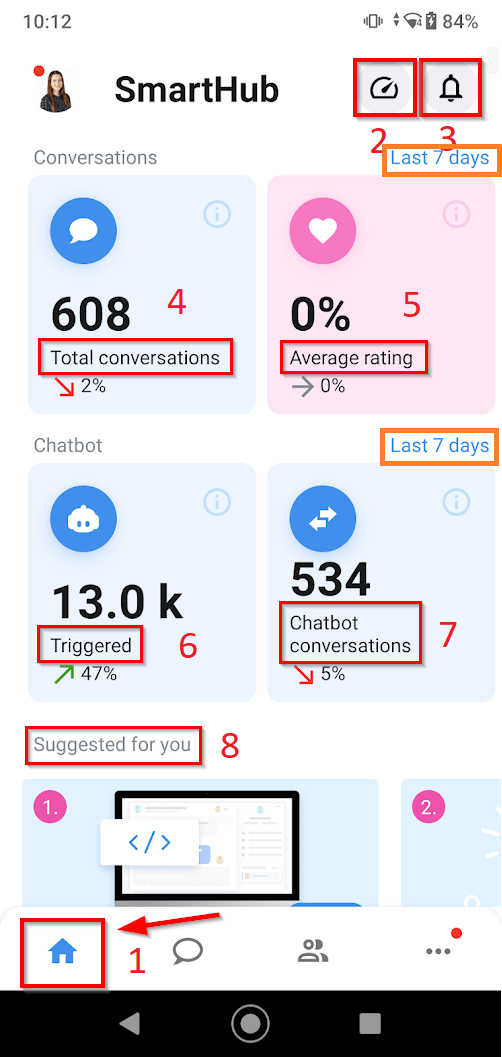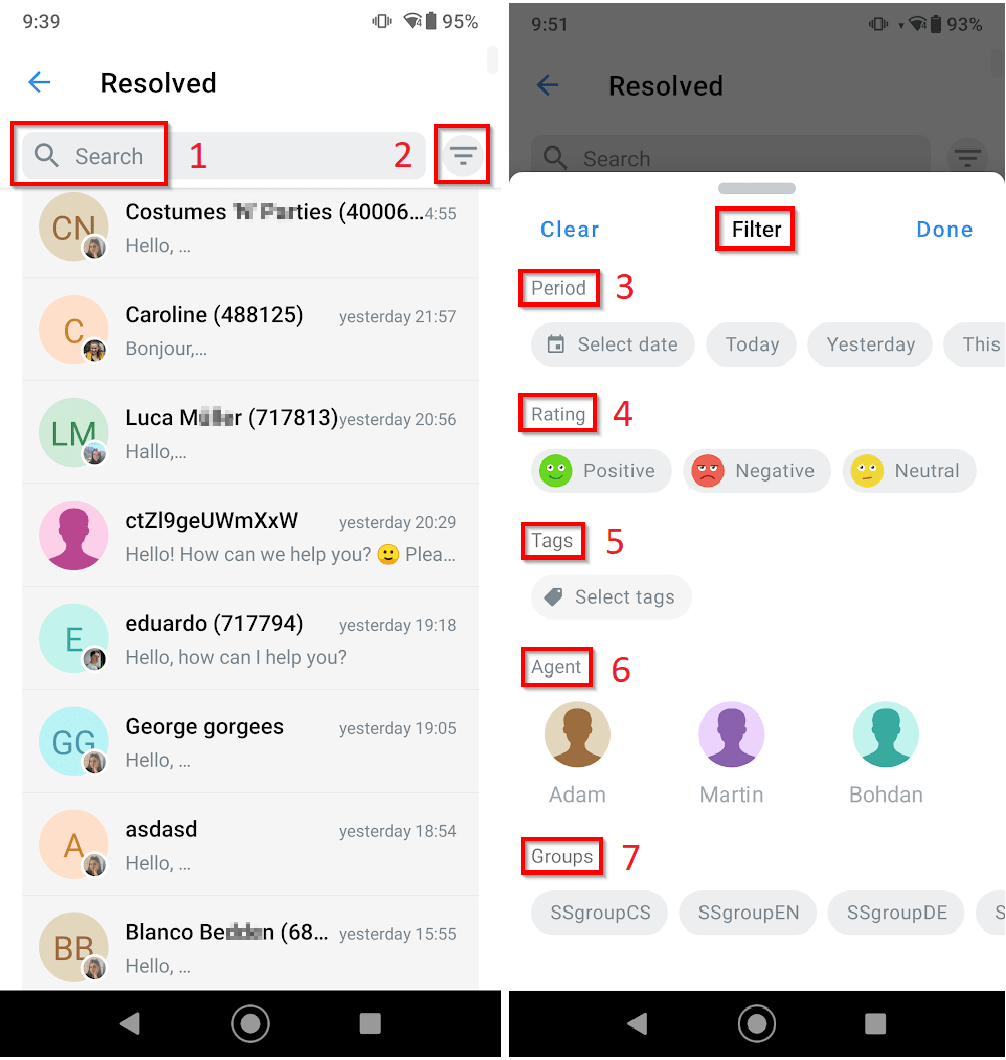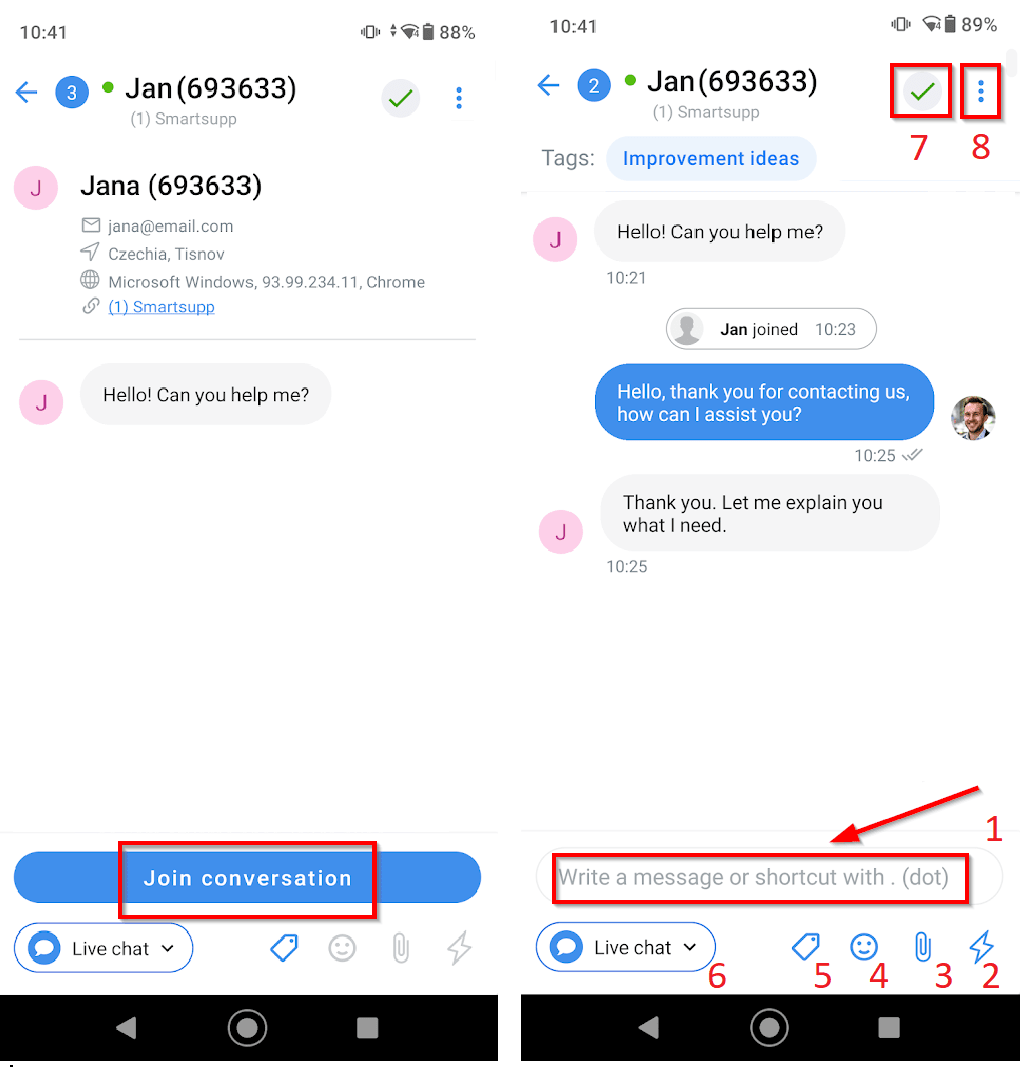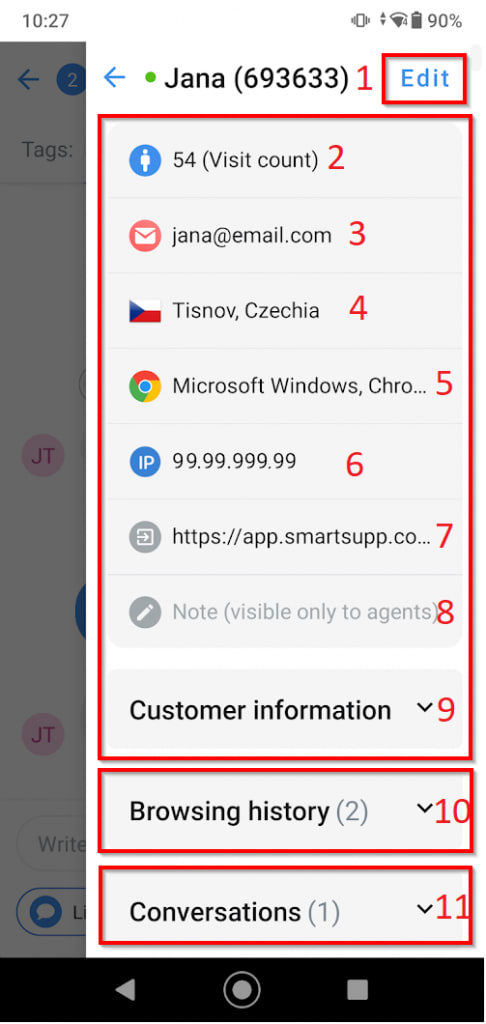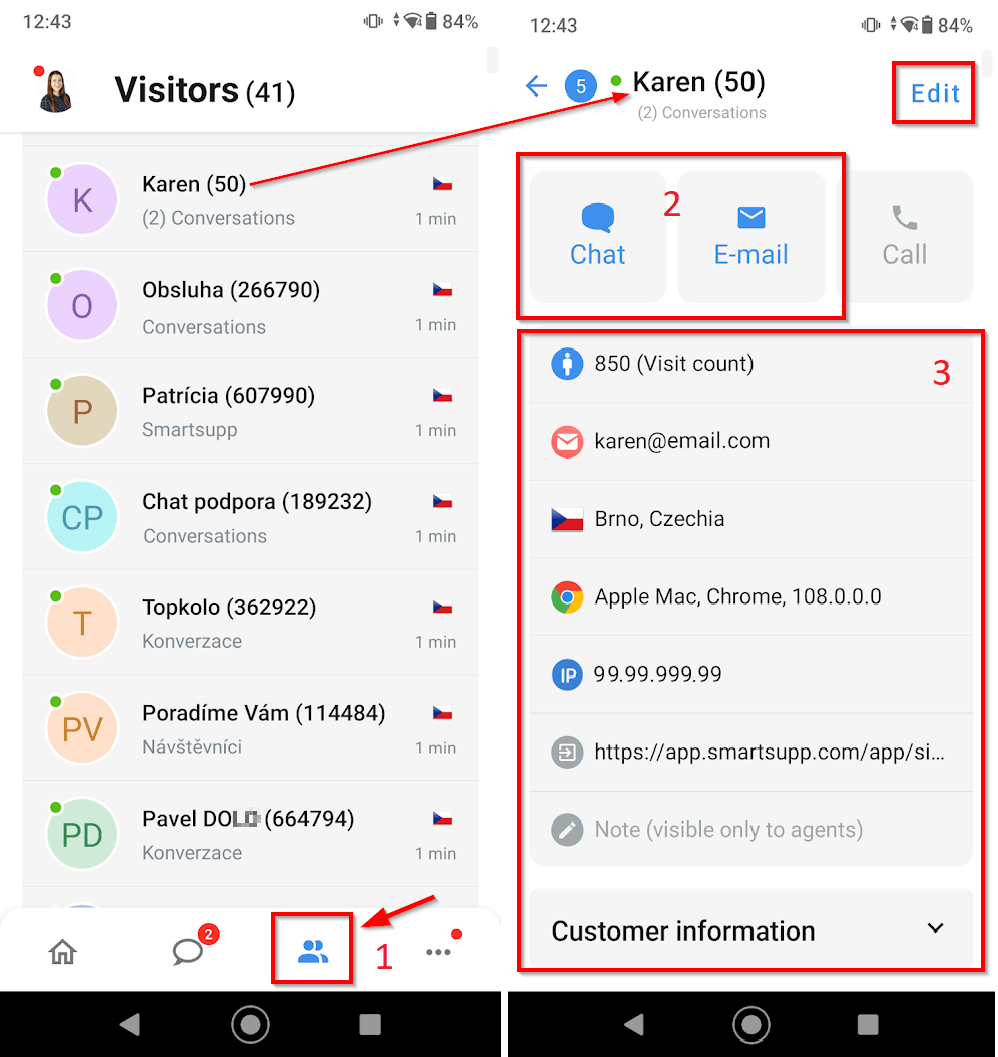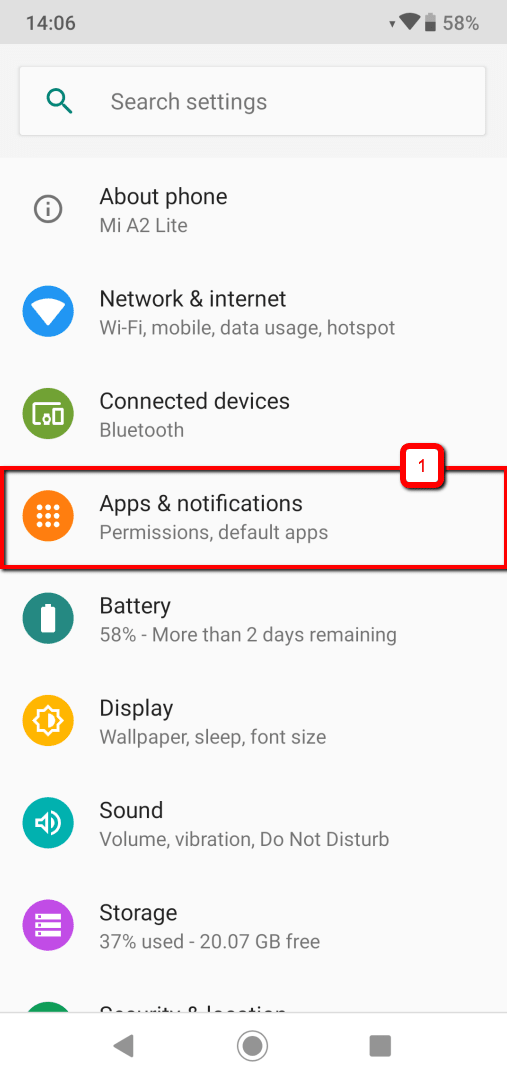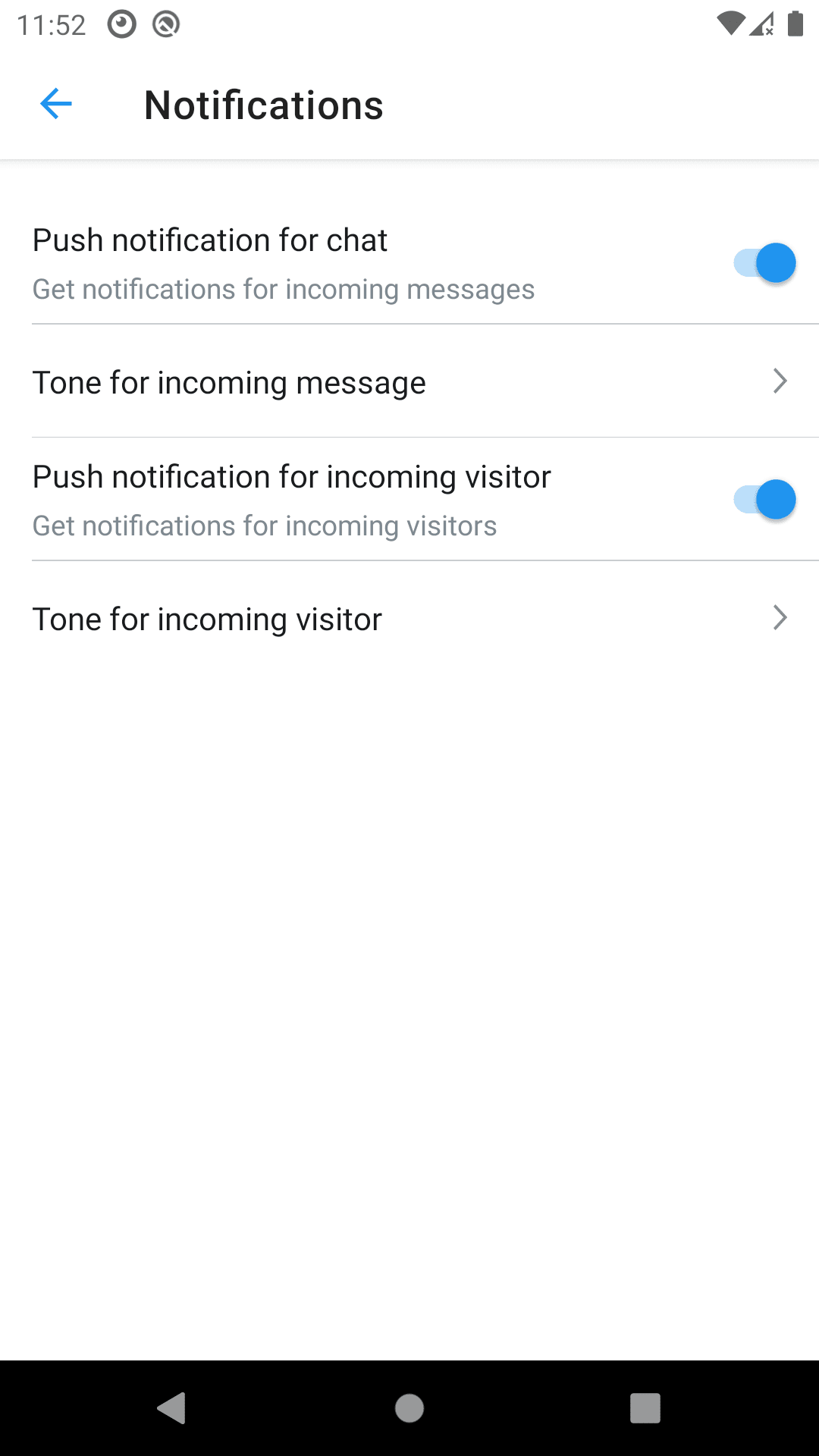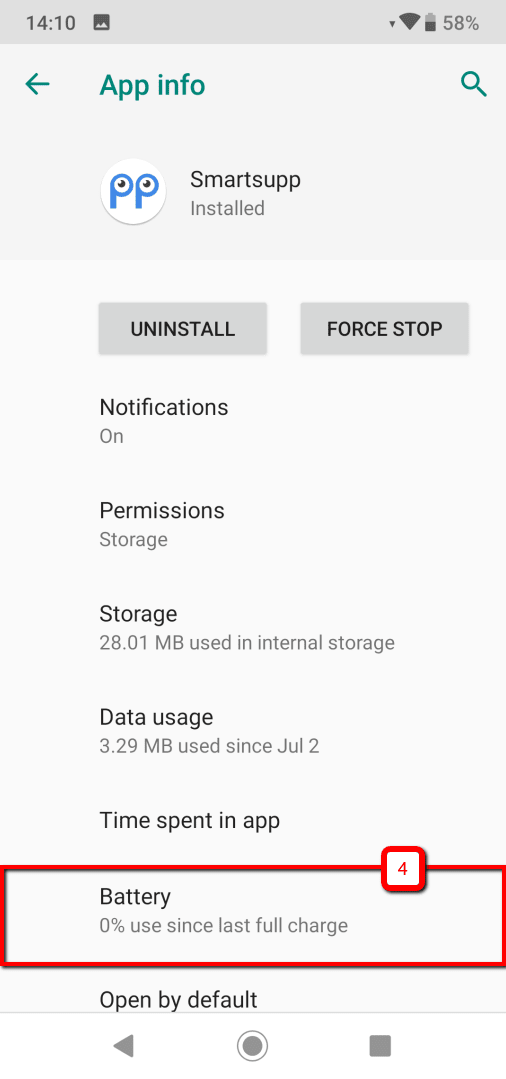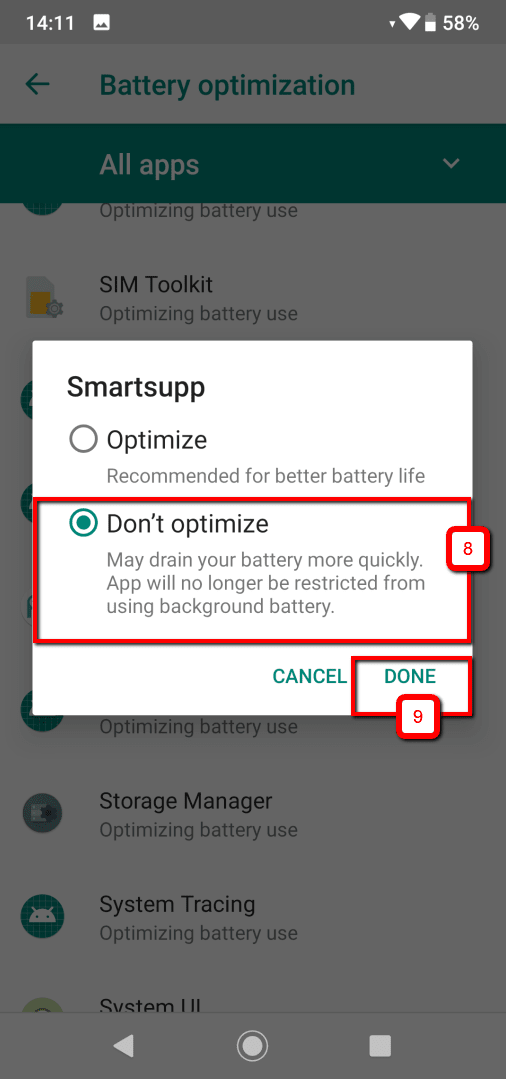Non hai ancora account Smartsupp? Iscritivi gratis in soli 2 minuti.
Installa Smartsupp live chat
Trova Smartsupp su Google Play, installala e aprila. È necessario Android 8.0 e versioni successive.
Suggerimento: Smartsupp può essere eseguito anche su tablet e iPad.
Accedi all'account Smartsupp
Se non hai un account Smartsupp, puoi creare un account gratuito. Se ne hai già uno, usa semplicemente la tua email e password Smartsupp o accedi con Google.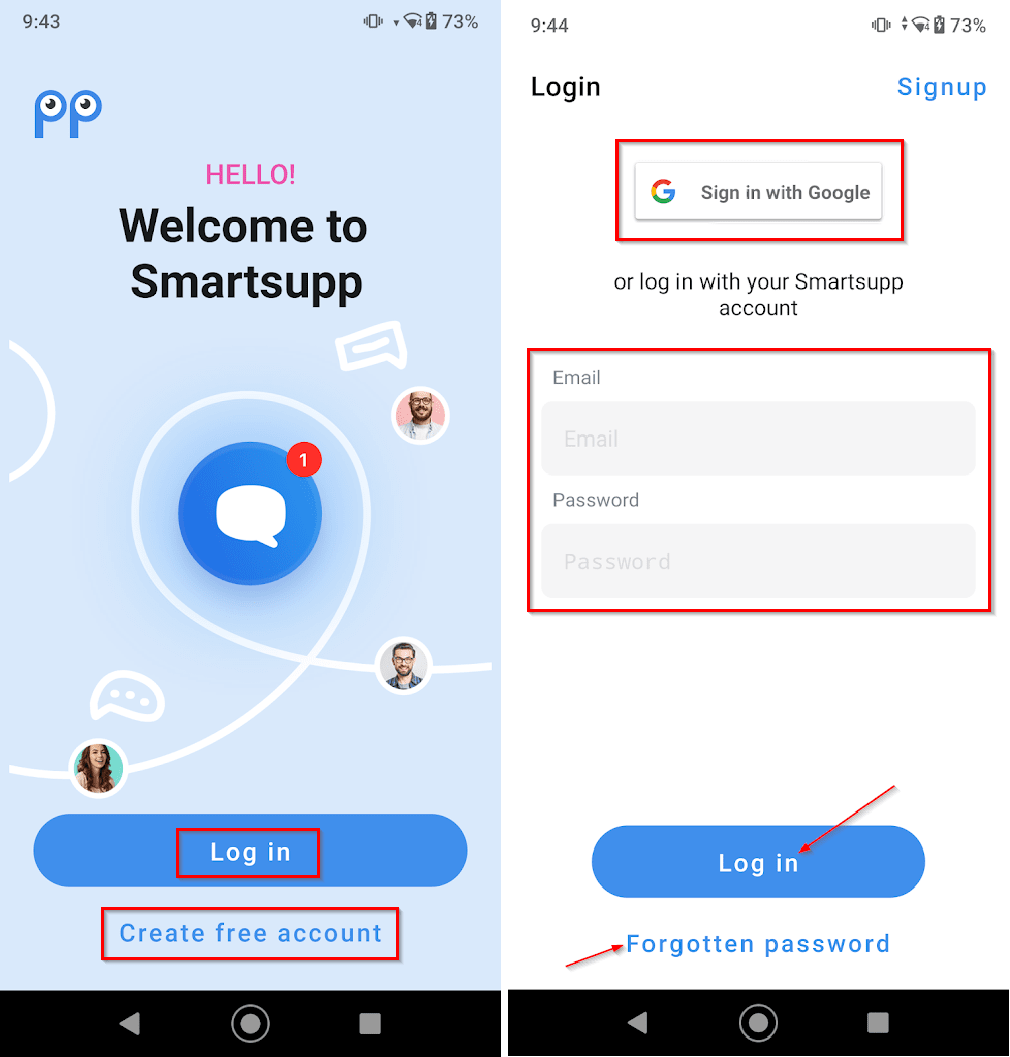
Impostazioni e profilo
Fai clic sull'icona dei tre punti ("altro") (1) nell'angolo in basso a destra dove puoi impostare il comportamento di base della chat. Puoi vedere e modificare il tuo stato online/offline (2), le impostazioni di chatbot e messaggi automatici (3), creare nuove scorciatoie, impostare le tue notifiche (4) e, in generale, gestire la tua chat box, i tag, gli agenti o collegare l'applicazione Smartsupp con Facebook Messenger (5). Qui trovi anche la possibilità di segnalare un bug, gli articoli del nostro Help center, trovare tutorial su come utilizzare le diverse funzionalità ed è anche possibile accedere a Condizioni generali e Informativa sulla privacy e GDPR (6).
Nella sezione Profilo (7) puoi aggiornare il tuo Profilo (1) (Nome, Descrizione, Email), Gruppi (2) e puoi gestire il tuo Abbonamento (3). Di seguito puoi gestire il tuo attuale stato Online/Offline (4) o configurare le Notifiche quando sei offline (5). Puoi anche vedere una panoramica delle statistiche di base, come un numero di Conversazioni o Valutazione (6) per l'attività nell'ultimo mese. È possibile scegliere l'Aspetto dell'app (7) (modalità chiara/scura), Modificare la password (8) o Uscire (9).
Statistiche SmartHub
Puoi trovare le statistiche di SmartHub in basso a sinistra, l'icona "Home" (1). Quando arrivi a questa pagina, nell'angolo in alto a destra, puoi controllare una rapida panoramica dei Limiti (2) delle Conversazioni, Chatbot e Conversazioni Chatbot. Tali limiti si basano sul tuo piano attuale e sono calcolati per ogni mese di calendario. Hai tutte le nuove notifiche e gli aggiornamenti del prodotto visualizzati sotto l'icona "Campanella" (3).
In SmartHub, puoi visualizzare le statistiche per:
-
Conversazioni
- Conversazioni totali (4): il numero di conversazioni per il periodo di tempo selezionato. Include conversazioni aperte e risolte e conversazioni chatbot.
- Valutazione media (5) - valutazione media che ottieni nel periodo di tempo selezionato.
-
Chatbot
- Triggered (6): il numero di chatbot che sono stati inviati al tuo visitatore.
- Conversazioni chatbot (7): il numero di conversazioni per il periodo di tempo selezionato che il chatbot ha inviato, si è unito o risolto. Più chatbot possono partecipare a una conversazione.
Le statistiche possono essere filtrate facendo clic sull'intervallo di date nel sito a destra: Ultimi 7 giorni, Ultimi 30 giorni e L'anno scorso.
Ci sono anche articoli del Help center "Suggeriti per te" (8) in fondo alla pagina.
Conversazioni
Per poter chattare con i tuoi visitatori, devi essere disponibile, il che significa che devi andare online. Vai al tuo Profilo (1) cliccando sulla tua immagine in alto a sinistra e mettiti online.
Per chattare con i tuoi visitatori, devi andare nelle Conversazioni (2) - l'"icona della chat" nella parte inferiore dello schermo. Puoi vedere tutte le chat in corso qui. Se devi accedere a conversazioni precedenti o risolte, fai clic su Risolte (3) - l'icona "Fatto" nell'angolo in alto a destra.
Le conversazioni risolte possono essere ulteriormente cercate (1) o filtrate (2) facendo clic sull'icona nell'angolo in alto a destra. Puoi filtrare la tua conversazione per Periodo (3), Valutazione (4), Tag (5), Agente (6) o Gruppi (7).
Puoi facilmente rispondere ai tuoi visitatori. Partecipa alla conversazione selezionata facendo clic sul pulsante "Connettersi alla chat". Per rispondere alla tua chat, scrivi un messaggio nell'Area di testo (1). Per velocizzare la conversazione, puoi utilizzare le Scorciatoie (2). Nota: puoi anche aggiungere una scorciatoia digitando il punto (.) direttamente nel testo. Puoi anche aggiungere qualsiasi Allegato (3), Icona smiley (4) o Taggare (5) la tua conversazione. Puoi anche scegliere se vuoi rispondere nella Live chat o via Email (6). Quando la conversazione è terminata, puoi Risolverla (7). Se clicchi sui Tre puntini (8) in alto a destra, puoi gestire maggiori informazioni sul visitatore.
Sotto i Tre punti (8, screenshot sopra) puoi visualizzare o modificare le informazioni sui visitatori. Cliccando su Modifica (1), puoi gestire il nome del visitatore, Email, Telefono, Nota o Blocca il visitatore. Inoltre, puoi leggere le informazioni sulle Visite totali (2) del visitatore, l'Email del visitatore (3), la Posizione del visitatore (4), il Browser del visitatore (5) e l'Indirizzo IP del visitatore (6), puoi vedere il sito Web da cui il tuo visitatore è venuto (7) e aggiungere anche qualsiasi Nota (8) visibile solo agli agenti, e puoi visualizzare le Informazioni sul cliente (9). Quindi puoi saperne di più sulla Cronologia di navigazione del visitatore (10) e visualizzare tutte le Conversazioni precedenti (11) con il visitatore.
Visitatori
Nella scheda Visitatori (1) puoi vedere tutte le persone che stanno navigando attivamente nel tuo sito web. Se fai clic su uno di questi visitatori, puoi contattarlo (2) direttamente tramite chat o email. È inoltre possibile visualizzare e modificare le informazioni sui visitatori (3) (descritte sopra in Conversazioni).
Attenzione: potresti notare che c'è una differenza tra il numero di visitatori nella versione desktop e nell'app mobile. Questo perché solo i visitatori attivi sono visibili sull'app mobile e i visitatori inattivi non vengono visualizzati. Questo è stato fatto per ottimizzare la velocità dell'app mobile.
Impostazioni delle notifiche Android
Potrebbe essere necessario abilitare le notifiche nelle impostazioni Android. Questo è il tutorial su come farlo in Android 9 (versione di Android One). Apri le Impostazioni > Applicazioni & Notifiche (1) > trova e scegli Smartsupp (2).
Fai clic su Notifiche (3) e abilita l'opzione mostra notifiche (4). Una volta abilitato, riceverai notifiche in tutti questi casi:
1) l'app Smartsupp è aperta,
2) l'app Smartsupp è chiusa (in esecuzione in background),
3) lo schermo del telefono è bloccato.
Se la notifica è disattivata, le notifiche non arriveranno.
Come attivare le notifiche sulla schermata di blocco? (Android 14 e versioni successive)
Se ricevi una notifica solo quando si apre l'applicazione e il dispositivo è dotato di Android 14 o superiore, il problema potrebbe essere legato alle impostazioni della schermata di blocco. Questa guida, corredata da utili screenshot, ti guiderà attraverso l'abilitazione delle notifiche sulla schermata di blocco, assicurandoti di non perdere alcun avviso importante.
Cerca Impostazioni (1) sullo smartphone >> vai alla sezione Notifiche (2) >> seleziona Notifiche sulla schermata di blocco (3) >> scegli l'opzione Mostra conversazioni, predefinite e silenziose (4) per assicurarsi che tutti i tipi di notifiche siano visualizzati sulla schermata di blocco.




Impostazioni di ottimizzazione della batteria Android
Disabilita l'ottimizzazione della batteria per Smartsupp per evitare problemi con le notifiche. Apri le Applicazioni & Notifiche (1) > Smartsupp (2) > clicca su Avanzate (3)
Clicca su Batteria (4) > Ottimizzazione della batteria (5) > scegli Tutte le applicazioni (6) > trova e clicca su Smartsupp (7) > scegli No ottimizzare (8) > clicca su Fatto (9)
Perfetto! Adesso hai tutto il necessario per chattare con i tuoi visitatori.
Per l'applicazione mobile SDK, puoi trovare la documentazione qui. Questa funzionalità è disponibile nel pacchetto Ultimate. Se sei interessato, contatta il nostro ufficio vendite qui.